【摘要】:图13-12 易控运行环境和网页发布为同一台计算机以“易控演示工程”为例做单机发布,具体步骤如下:1)通信配置。只发布工程中的“化工”画面,在“编译网页”对话框中选择“指定画面”,并通过中间区域按钮将“化工”选择到右边发布画面列表中,如图13-14所示。图13-14 “编译网页”对话框3)发布网页。在发布网页前操作系统需安装IIS组件。局域网中的电脑通过IE端浏览发布的Web网页。

Web发布应用最简单的方式是单机发布,指一台服务器既运行易控(INSPEC)运行环境,同时也作为Web发布服务器,如图13-12所示。
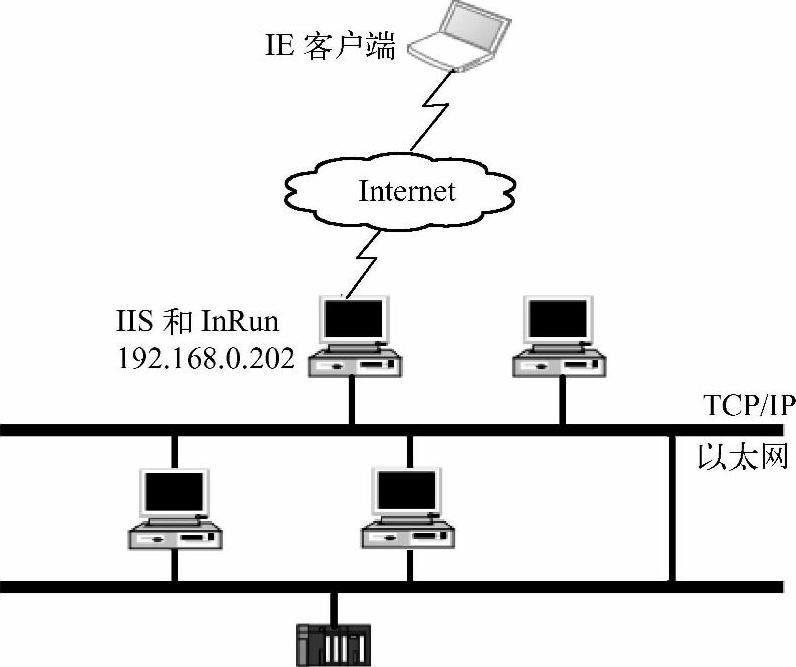
图13-12 易控运行环境和网页发布(IIS)为同一台计算机
以“易控演示工程”为例做单机发布,具体步骤如下:
1)通信配置。打开工程树中Web功能的“通讯配置”对话框,修改服务器地址为计算机在局域网中分配的IP地址192.168.0.202,如图13-13所示。点击“确定”按钮完成通信配置。

图13-13 “通讯配置”对话框
2)编译网页。只发布工程中的“化工”画面,在“编译网页”对话框中选择“指定画面”,并通过中间区域按钮将“化工”选择到右边发布画面列表中,如图13-14所示。点击“确定”按钮进行网页编译。
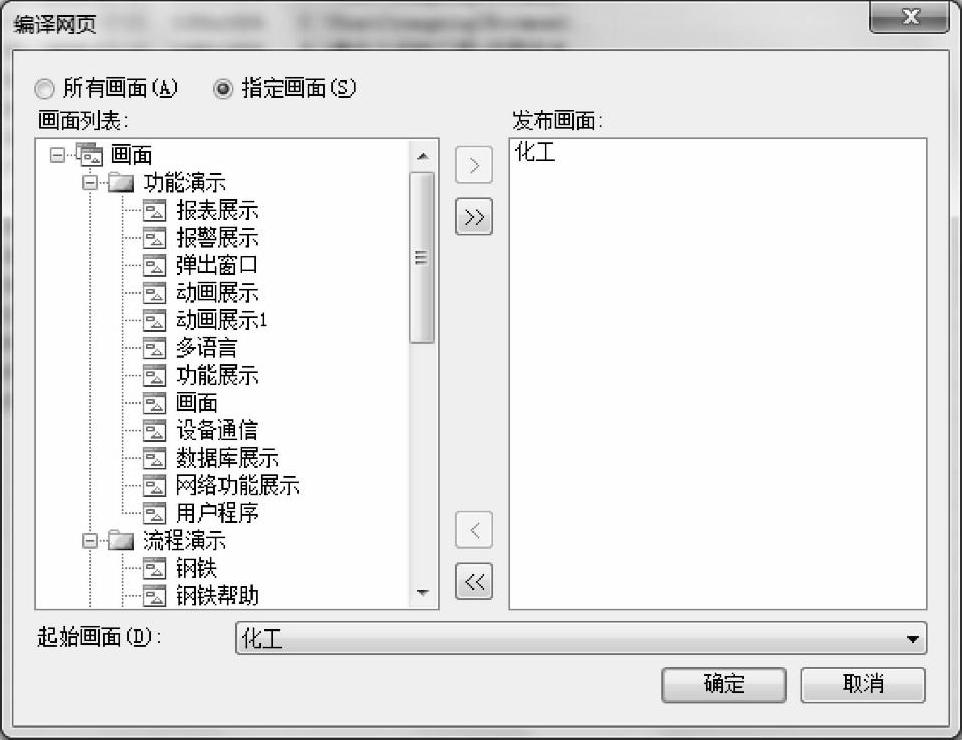
图13-14 “编译网页”对话框(www.daowen.com)
3)发布网页。在发布网页前操作系统需安装IIS组件。选择“画面”右键菜单“发布”项,弹出“发布网页”对话框,如图13-15所示。
点击对话框中“高级”按钮,显示“打开网站”对话框,选择“本地IIS”方式进行网页发布,并在右边“选择要打开的网站”中选择站点“Web”,点击“打开”按钮发布网页,如图13-16所示。
4)启动易控运行环境。局域网中的电脑通过IE端浏览发布的Web网页。在IE浏览器地址栏中输入“http://192.168.0.202”,就可以浏览到Web通信服务器上的数据和画面。如图13-17所示。
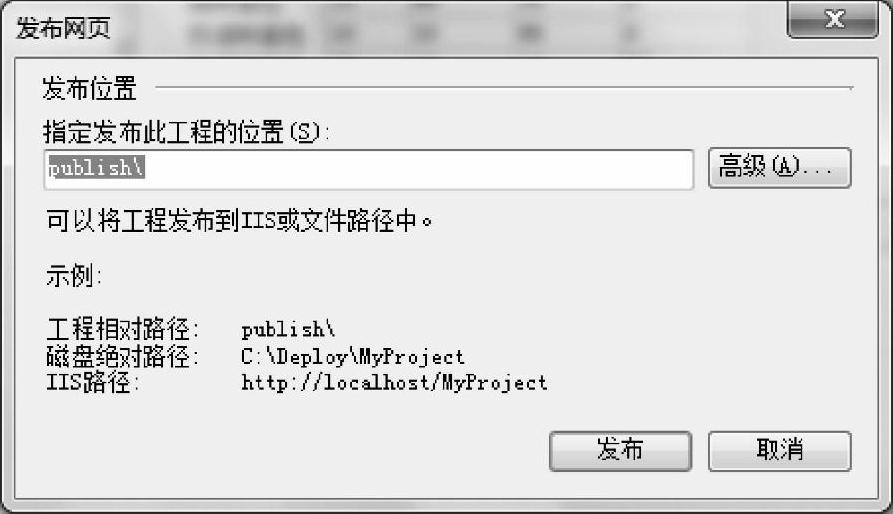
图13-15 “发布网页”对话框
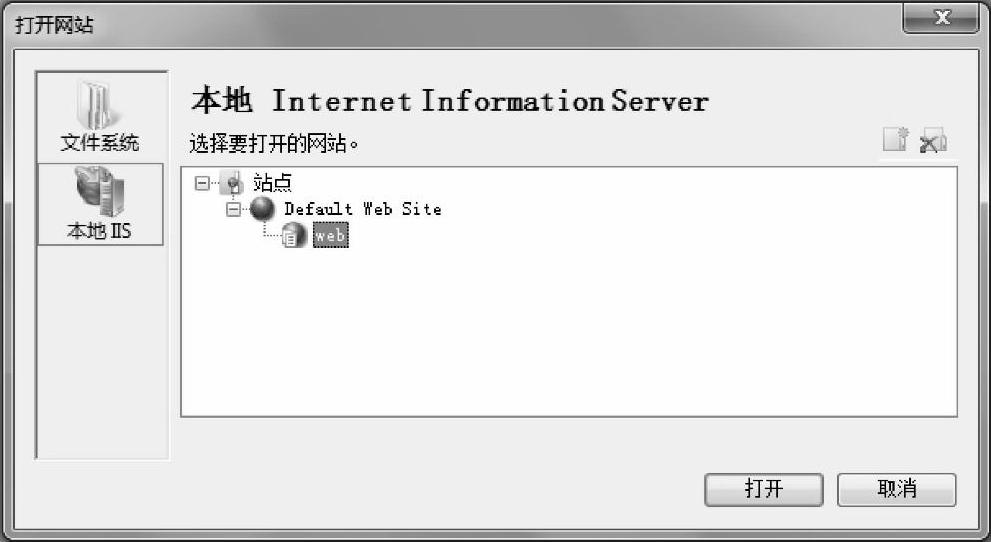
图13-16 “打开网站”对话框
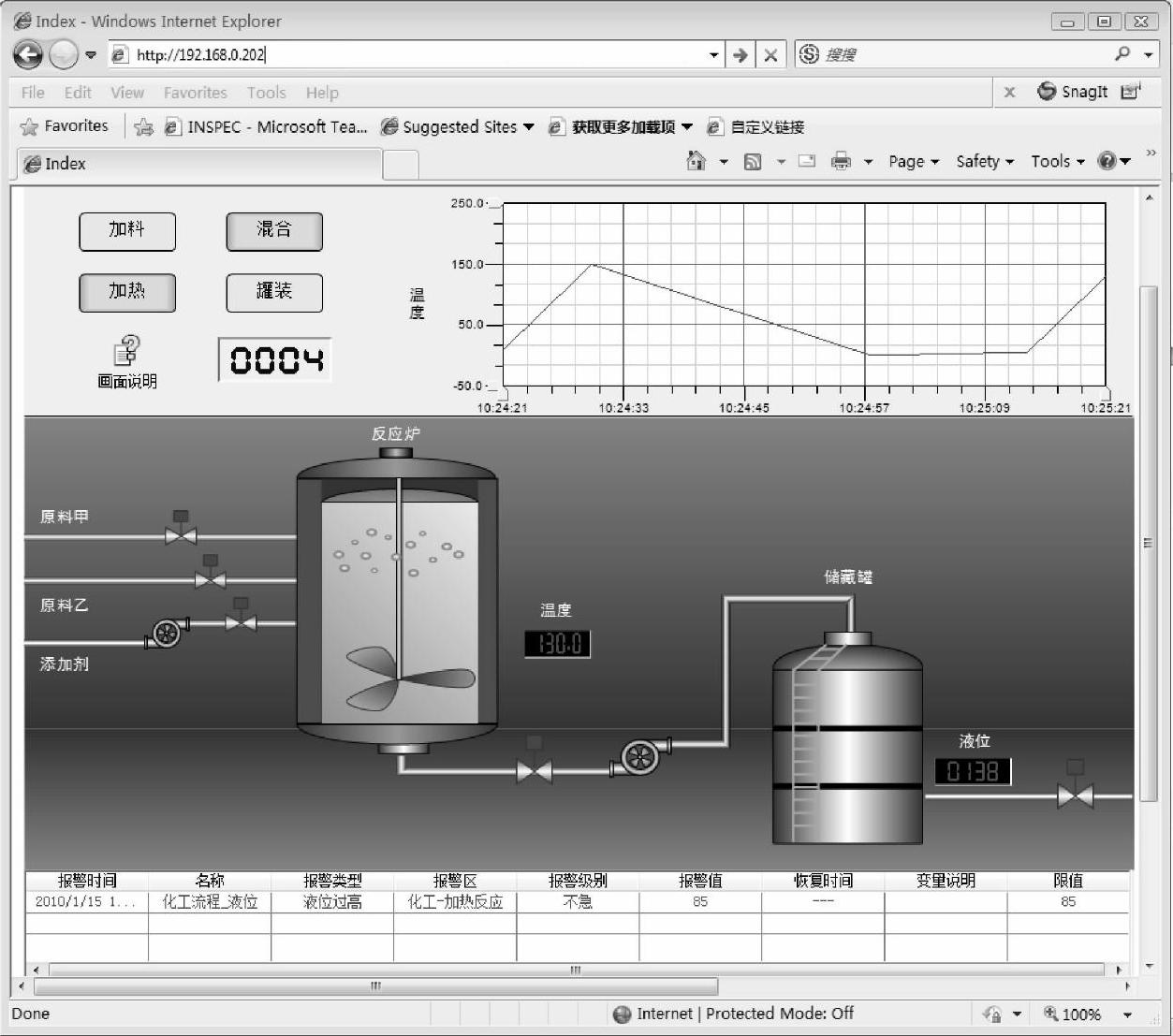
图13-17 IE浏览服务器发布的画面
免责声明:以上内容源自网络,版权归原作者所有,如有侵犯您的原创版权请告知,我们将尽快删除相关内容。
有关组态软件基础与工程应用:易控INSPEC的文章





